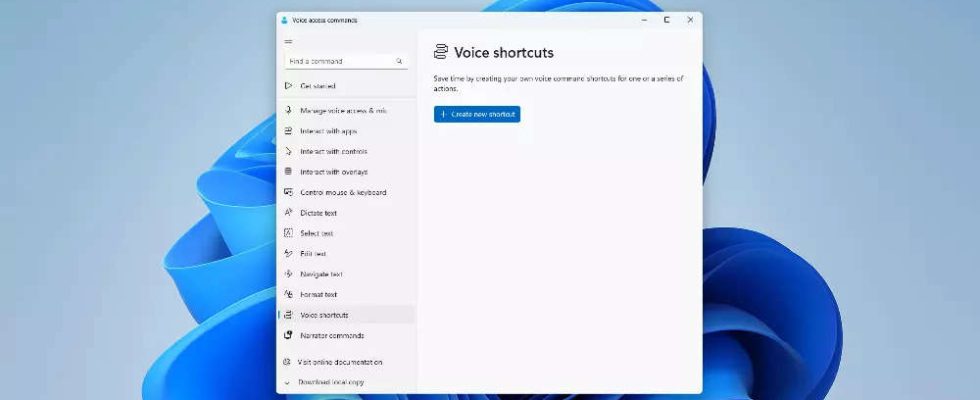Mit Sprachverknüpfungen können Benutzer eine einzelne Aktion ausführen, z. B. das Öffnen einer URL, oder eine Reihe von Aktionen, die nacheinander ausgeführt werden. Sie können beispielsweise Sprachbefehle verwenden, um die Startseite des Tech-Bereichs von The Times of India zu öffnen, indem Sie sagen , „Open TOI-Technologie“.
So erstellen Sie benutzerdefinierte Sprachverknüpfungen
- Um mit der Erstellung eines benutzerdefinierten Befehls zu beginnen, sagen Sie „Was kann ich sagen“ und klicken Sie im linken Bereich auf die Registerkarte „Sprachverknüpfungen“.
- Benutzer können auch den Befehl „Sprachverknüpfungen anzeigen“ verwenden, um die Seite mit den Sprachverknüpfungen direkt zu starten.
- Klicken Sie dann auf die Schaltfläche „Befehl erstellen“, um den Vorgang mit der Spracheingabe oder einer anderen Eingabemodalität zu starten.
- Geben Sie ihm einen Namen, wählen Sie eine oder mehrere Aktionen aus, geben Sie die erforderlichen Informationen ein und klicken Sie dann auf „Erstellen“.
Was ist neu im Windows 11-Update?
Neben benutzerdefinierten Sprachbefehlen bringt Microsoft auch erweiterte Sprachen und Multi-Display-Unterstützung.
Mehr Sprachunterstützung: Benutzer können zu einer anderen Sprache wechseln, indem sie auf der Seite zu Einstellungen > Sprache navigieren Sprachzugriff Bar.
„Wir haben den Sprachzugriff erweitert, um andere Sprachen wie Französisch (Frankreich), Französisch (Kanada), Deutsch, Spanisch (Spanien) und Spanisch (Mexiko) zu unterstützen“, sagte das Unternehmen.
Wenn der Sprachzugriff zum ersten Mal aktiviert wird, werden Benutzer aufgefordert, ein Sprachmodell herunterzuladen, um die Erkennung von Sprachdaten auf dem Gerät zu ermöglichen. Wenn der Sprachzugriff kein Sprachmodell findet, das zur gewählten Anzeigesprache passt, können Benutzer trotzdem fortfahren und den Sprachzugriff in Englisch (USA) verwenden.
Unterstützung mehrerer Displays: Benutzer können außerdem alle Sprachzugriffsfunktionen auf mehreren Displays nutzen, einschließlich Zahlen- und Raster-Overlays, die bisher auf keinem anderen Display als dem primären verfügbar waren. Laut Microsoft wurde die Grid-Overlay-Funktion entwickelt, um Benutzern die Interaktion mit dem Bildschirm, den sie gerade verwenden, zu ermöglichen und schnell zu einer anderen Anzeige zu wechseln.